108.Betsy
A réaliser avec PhotoFitre Studio
Le tuto ci-dessous
est possible avec PhotoFiltre 7
et ceci
Pour PhotoFiltre 7 sans filtre 8bf,
allez ici
|
Plus besoin de mon autorisation pour utiliser ce tuto sur vos Forums ou vos Blogs mais
sans copier mon texte et
mes capures d'écran. Mettez
un lien vers ce tuto ou ce site |


Matériel à dézipper (Autorisations)
Ensuite, enregistrez le masque 081 dans le dossier Masks ou
Réserve Masks
et le Pattern orange dans le dossier Patterns ou
Réserve Patterns
Filtres 8BF =
AAA Multi Filters
et
Graphicsplus
Modules externes:
Dégradé
Pfeil
 |
Cette flèche pour marquer votre ligne
Clic gauche pour la déplacer
|
1.Ouvrez les tubes. Dupliquez-les et fermez les originaux
2.Mettez en couleur d'avant-plan le
orange R= 224 V=98 B=11
3.Mettez en couleur d'arrière-plan le
beige R= 252 V=230 B=216

4.Ouvrez un document blanc 700 x 550
5.Appliquez un dégradé: Menu Filtre >
Module externe > Dégradé
6.Forme = Droit. Nombre de couleurs
= 3. Angle = 51 voir
mon
tuto
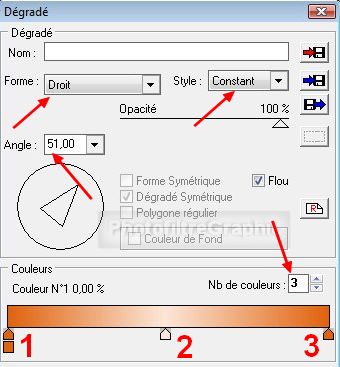
7.Pour sélectionner les couleurs, voir
mon
tuto
8.Pointes 1 et 3: RVB 224.98.11 ou #E0620B
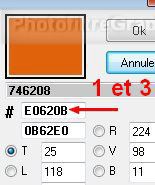
9.Pointe 2: RVB 252.230.216 ou #FCE6D8
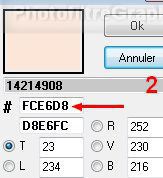
10.Pour adoucir le milieu: Menu Filtre
> Effet d'optique > Flou gaussien. Rayon:30 pixels (ou 12 pixels sur anciennes versions)
11.Répéter 3 fois

12a. Version studio. Menu Filtre > Filtre
8BF > AAA Frames
> Foto Frame. 1ière ligne Width sur 30

12b. Version 7: Menu Filtre >
Module externe > 8bf Filters > AAA Frames >
Foto frame
12c. Version 7:
clic sur Filtre en bas > 1ière ligne Width sur 30 > OK > OK tout en bas
14.Enregistrez au format pfi
15.Menu Sélection > Tout sélectionner
16.Menu Sélection > Contracter:
Largeur=30
17.Appliquez le masque 081 en l'inversant avec Photomasque
du menu Filtre. Mode Motif avec le pattern orange
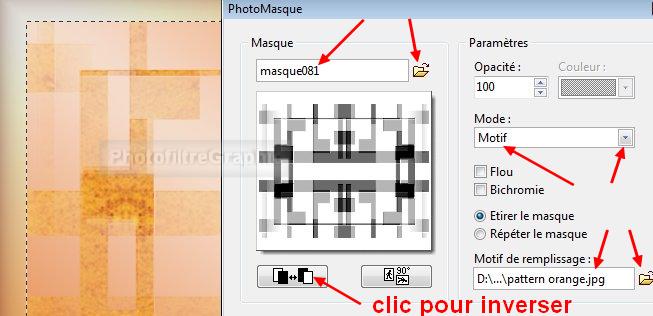
18.Appliquez ce masque une 2ième fois de
la même façon
19.Enregistrez au format pfi
20.Masquez la sélection
21. Version studio.
Menu Filtre > Filtre
8BF > Graphics Plus > Emboss. Réglages d'origine. Répéter 1 fois
22a. Version 7: Menu Filtre >
Module externe > 8bf Filters > Graphics Plus > Emboss
22b. Version 7:
clic sur Filtre en bas > Réglages d'origine > OK > OK tout en bas.
Répéter 1 fois
23.Clic sur le tube de la fleur 1.
Copier-coller sur le fond
24.Menu Calque > Paramétrage manuel
25.Position manuelle: X=332 Y=52
Taille: Largeur=316 Hauteur =437
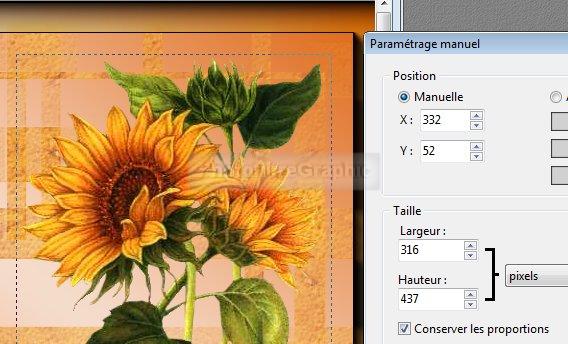
26.Clic sur le tube de la fleur 2.
Copier-coller sur le fond
27.Menu Calque > Paramétrage manuel
28.Position manuelle: X=6 Y=11
Taille: Largeur=166 Hauteur =178

29.Clic sur le tube de la dame.
Copier-coller sur le fond
30.Menu Calque > Paramétrage manuel
31.Position manuelle: X=102 Y=32
Taille: Largeur=327 Hauteur =520
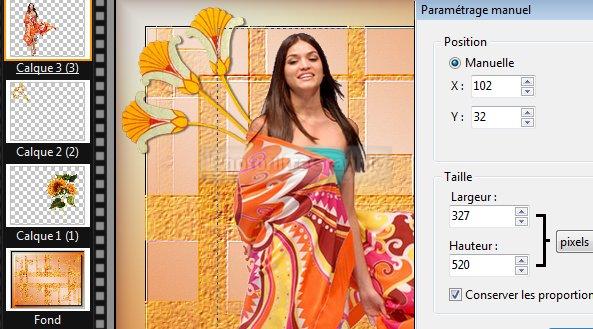
32.Menu Sélection > Sélectionner le
calque
33.
Menu calque > Effet de bord > Lisser.
Répéter 1 fois
34.Fusionnez les 3 calques ensemble
35.Double-clic sur la vignette. Cochez Ombre
portée. 7 / 7. Noir . Curseur Opacité du bas sur 60%
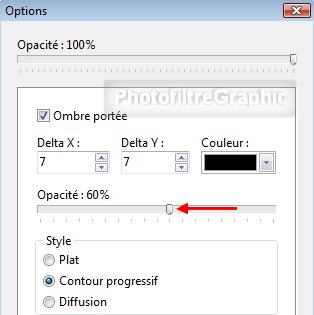

36.Fusionnez avec le fond
37.Clic sur l'icône Plus net

38. Enregistrez en pfi
39.Signez et enregistrez au format jpg

© copyright. Tous droits
réservés
